Txawm tias tsuas muaj rau lub nyees khawm, Apple TV Siri Chaw Taws Teeb yog lub chaw taws teeb tswj muaj zog, thiab nws yooj yim heev los kawm paub siv nws lub peev xwm yooj yim.
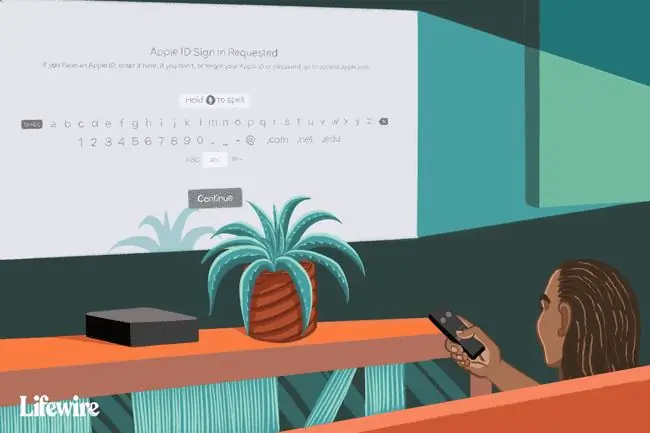
Tsiv dhau qhov kev qhia no, koj tuaj yeem ua yim yam muaj txiaj ntsig zoo nrog cov chaw taws teeb no (lossis txawm tias qhov chaw taws teeb tswj tau zoo). Cov no yuav ua rau muaj qhov sib txawv ntawm qhov koj siv koj lub Apple TV.
Reboot Fast
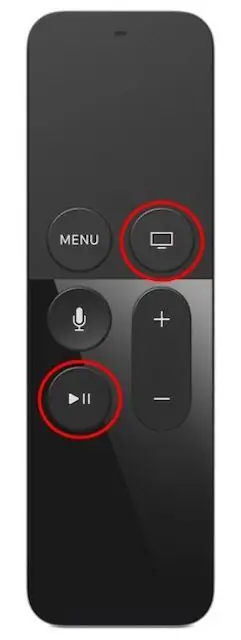
Ntau ntim? Sluggish menus? Ua si lom zem?
Tsis txhob chim. Tej zaum koj yuav tsis tas yuav hloov kho koj lub broadband lossis xa koj lub Apple TV rov qab mus rau lub khw - txhua yam koj yuav tau ua yog reboot lub kaw lus.
Muaj ob txoj hauv kev ua qhov no:
- Navig rau Settings > System > Restart.
- Nias lub Home thiab Play/Pause khawm kom txog thaum lub teeb ntawm Apple TV ntsais thiab lub vijtsam Pw tsaug zog tshwm. Nyem Sleep txhawm rau tua Apple TV thiab txhua yam khoom siv txuas nrog. Nias lub Home khawm kom rov pib dua.
Yog tias qhov rov pib dua tsis daws qhov teeb meem, ces koj yuav tau sab laj nrog peb cov lus qhia daws teeb meem siab heev.
Nyob rau qhov xav tau
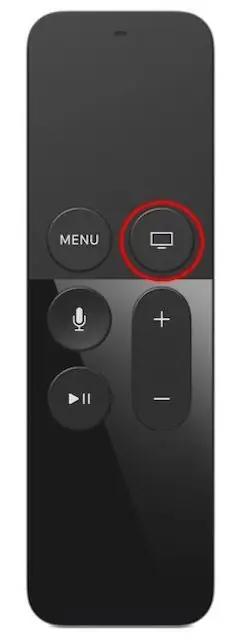
Koj tuaj yeem siv cov chaw taws teeb tswj kom tso koj lub kaw lus thiab koj lub TV sib raug zoo kom tsaug zog. Txhua yam koj ua yog nias thiab tuav lub Home khawm (tus uas zoo li lub vijtsam TV) kom txog rau thaum Sleep npo tshwm. Coj mus rhaub Pleev.
Txhim kho cov ntawv nkag yuam kev
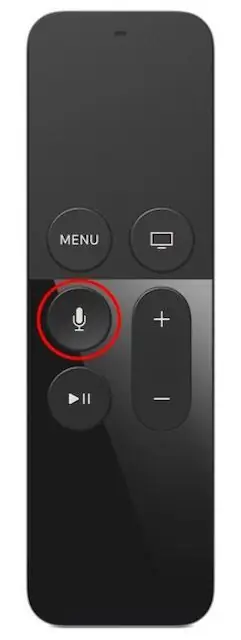
Thaum siv Siri Chaw Taws Teeb los sau cov ntawv hauv Apple TV, koj tuaj yeem ua yuam kev txawm tias koj hais cov ntawv. Txoj kev ceev tshaj plaws kom tshem tau qhov yuam kev yog siv Siri Chaw Taws Teeb, nias lub pob Microphone thiab hais Clear,thiab Siri tshem tawm yam koj tau ua. sau kom koj rov pib dua.
Ntau cov ntawv qhia rau koj
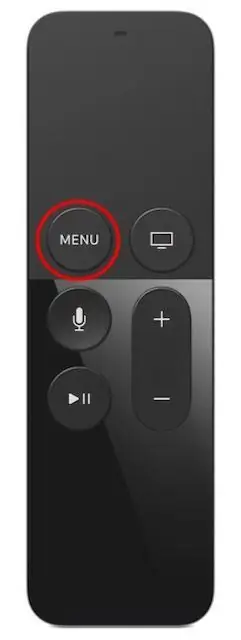
The Menu khawm ua tej yam no rau koj:
- ib-nias nws rov qab mus rau qhov screen dhau los.
- Nias nws ob zaug mus rau qhov screen tsev.
- Coj mus rhaub nws peb zaug kom nkag mus rau cov kev nkag tau yooj yim, yog tias koj tau qhib lawv.
App Switcher rau yooj yim navigation
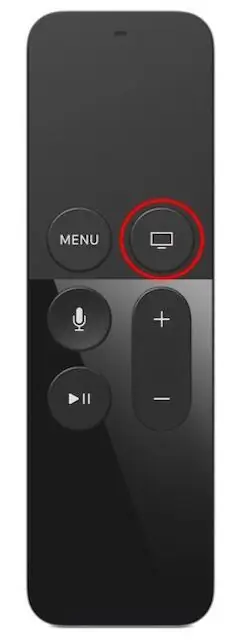
Apple TV apps khiav hauv keeb kwm yav dhau tom qab koj tso lawv, txawm tias koj tsis siv lawv. Lawv tsis yog active apps, thiab lawv tsis ua dab tsi. Lawv nyob hauv lub xeev tuav mus txog thaum lwm zaus koj xav tau lawv. Apple's tvOS, lub operating system uas khiav Apple TV, ruaj khov txaus los lis cov apps tom qab, thiab koj tuaj yeem siv qhov tseeb no raws li txoj hauv kev nrawm nrawm ntawm cov apps. Nov yog qhov nws ua tiav:
Ob npaug-kais lub Home khawm kom nkag mus rau App Switcher saib. Nws zoo li lub voj voog ntawm tag nrho koj cov ntawv thov nquag qhia app saib ua ntej ntawm txhua tus.
Tom qab koj nyob rau hauv qhov kev pom no, koj tuaj yeem los so sab laug thiab sab xis ntawm cov apps, ob npaug rau coj mus rhaub ib qho app thiab pib siv tam sim ntawd, lossis los so ib qho app saib ua ntej nce mus kaw lub app. Nov yog txoj hauv kev sai dua rau kev taug qab ntawm cov apps uas koj feem ntau siv.
Quick Caps
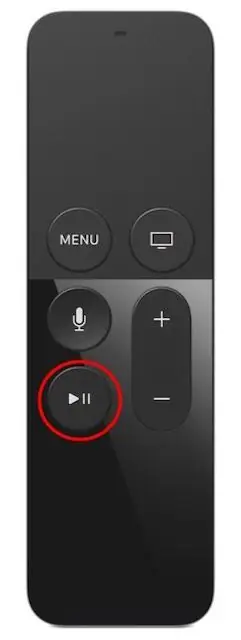
Thaum ntaus ntawv hauv cov cim nkag teb siv koj lub chaw taws teeb Siri, tus kais nrawm ntawm Play/Pause khawm ua rau tus cim tom ntej uas koj ntaus tau txais txiaj ntsig zoo.
Nov yog ib qho ntawm ntau cov lus qhia muaj txiaj ntsig zoo rau Apple TV. Ib qho ntawm cov lus qhia zoo tshaj plaws yog siv cov chaw taws teeb app ntawm koj lub iPad, iPhone, lossis iPod kov rau cov ntawv nkag.
Sub titles Thaum ib zaj yeeb yaj kiab ua si
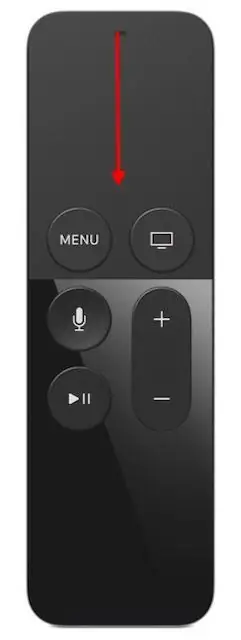
Yog tias koj pib saib cov yeeb yaj kiab ua hom lus txawv ntawm koj tus kheej, tab sis tsis nco qab qhib sub titles ua ntej koj pib saib cov yeeb yaj kiab, koj tsis tas yuav rov pib ua yeeb yaj kiab.
Hloov cov sub titles thaum cov yeeb yaj kiab ua si ntawm koj lub Apple TV. Koj yuav tsis nco lossis rov ua dua ib pliag:
- Swipe down ntawm lub trackpad thaum cov yeeb yaj kiab tab tom ua si kom pom cov ntawv qhia zaub mov nyob rau sab saum toj ntawm lub vijtsam. Saib ze, thiab koj yuav pom ntau qhov chaw koj tuaj yeem hloov kho, suav nrog kev tswj hwm rau sub titles, suab teeb tsa thiab ntau dua.
- Xaiv Sub titles,thiab lawv yuav ua si nrog koj cov yeeb yaj kiab.
- Flick up ntawm cov ntawv qhia siv koj cov chaw taws teeb tswj kom tshem tawm ntawm qhov screen.
Scrub Los Ntawm Video
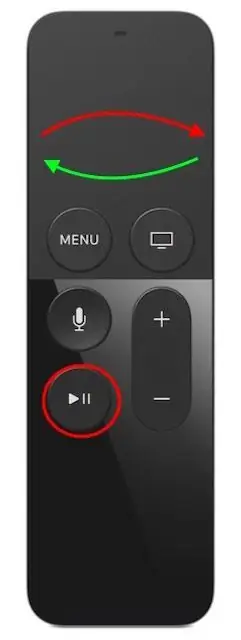
Koj tuaj yeem pom kev txhuam los ntawm kev yees duab siv Apple TV yog qhov kev txawj ntse, tab sis koj yuav tsum ua siab ntev. Thaum koj xav txav ntawm cov ntsiab lus hauv cov yeeb yaj kiab sai, nco ntsoov cov lus qhia no:
- Nias lub Play/Pause khawm kom ncua qhov koj tab tom saib ua ntej txhuam.
- Swipe laug los yog swipe right mus rau pem hauv ntej thiab rov qab hauv video.
- Kev txhuam nrawm teb rau qhov nrawm ntawm koj cov ntiv tes txav, yog li lub nrawm nrawm txav los ntawm cov yeeb yaj kiab sai dua qhov qeeb.






